Đến cắt video trong After Effects, bạn phải có kỹ năng để làm như vậy. Chà, chương trình này của Adobe được tạo ra dưới dạng đồ họa chuyển động kỹ thuật số, ứng dụng tổng hợp và hiệu ứng hình ảnh. Nó được sử dụng trong làm phim, hậu kỳ, sản xuất truyền hình và trò chơi điện tử. Có nghĩa là, nó không hoàn toàn là một công cụ chỉnh sửa. Sau tất cả, Adobe đã tạo ra Premiere Pro phù hợp với điều đó. Do đó, bạn vẫn có thể cắt và xén video của mình bằng phần mềm này nhưng có một chút thách thức. May mắn thay, bài viết này sẽ hướng dẫn bạn cách làm điều đó một cách dễ dàng nhất có thể. Và vì vậy, không cần thêm gì nữa, hãy thay đổi kích thước trong After Effects.
Phần 1. Hướng dẫn về cách cắt video trong After Effects
Như đã đề cập trước đây, After Effects sẽ rất khó sử dụng, đặc biệt là đối với người mới bắt đầu, cho đến khi bạn đọc xong bài viết này. Trước hết, chúng tôi kết luận rằng trước khi bạn thực hiện bài đăng này, bạn đã cài đặt thành công và đầy đủ Adobe After Effects trên thiết bị của mình. Và vì vậy, hãy bắt đầu bằng cách xem các bước về cách cắt video trong Adobe After Effects.
Bước 1Khởi chạy phần mềm và bắt đầu tải video lên đó. Để làm như vậy, hãy nhấp vào Dự án mới, sau đó tải tệp lên từ bộ nhớ của bạn bằng cách nhấn vào Đoạn Phim Sáng tác Mới.
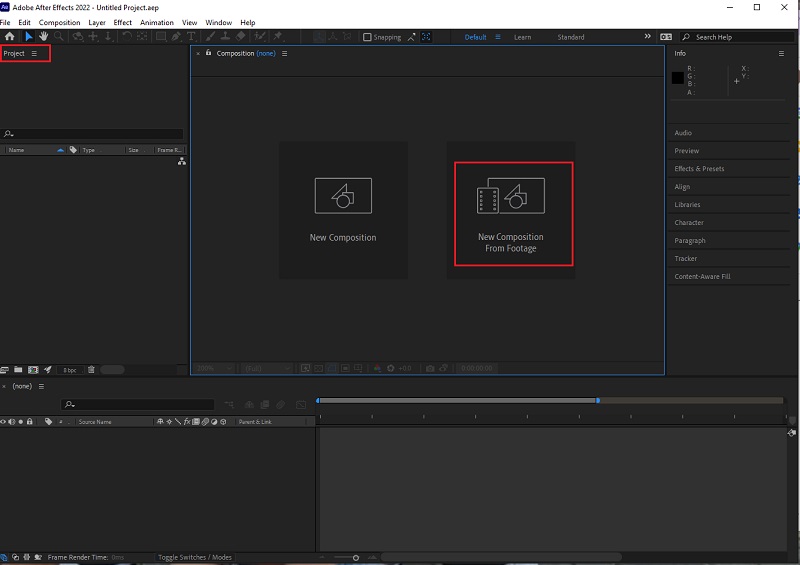
Bước 2Khi video đã ở trong giao diện, hãy nhấp vào Phóng đại và thu nhỏ video thành 50%. Sau đó, đi và nhấp vào Lưới điện và nhấp vào Lưới tỷ lệ.
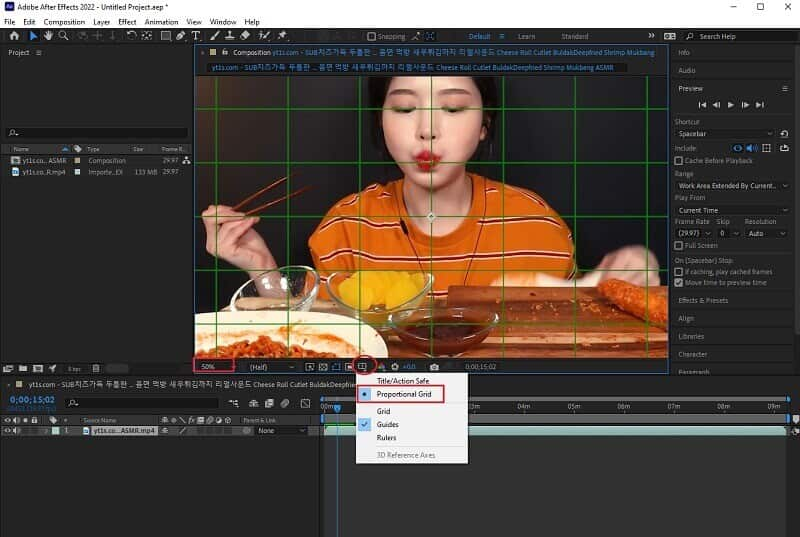
Bước 3Đi và đánh Quảng trường biểu tượng bên cạnh Cây bút chì biểu tượng ở trên cùng. Chúng tôi sẽ sử dụng hình dạng này để cắt phần video mà bạn muốn giữ lại. Sau khi cắt, bỏ nhấp vào Theo tỷ lệ Grid và phóng to video lên 100%. Sau đó, bạn có thể kiểm tra hiệu chỉnh tỷ lệ khung hình pixel trong After Effects trên video trước khi lưu dự án của bạn.
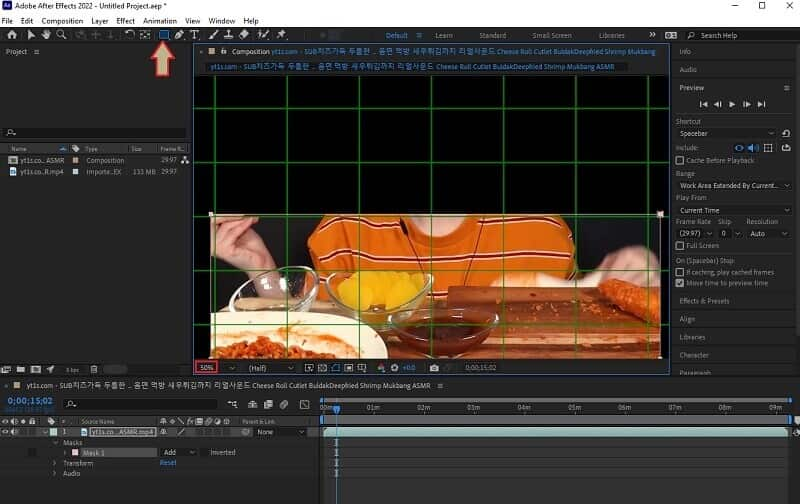
Bước 4Lưu video mới cắt bằng cách đi tới Tập tin, Xuất khẩuvà nhấp vào Thêm vào hàng đợi kết xuất . Sau đó, ở cuối giao diện, hãy kiểm tra Cài đặt kết xuất để đảm bảo đầu ra có chất lượng cao. Sau đó, nhấn Xuất thành và chọn một thư mục từ thiết bị của bạn nơi bạn muốn giữ nó.
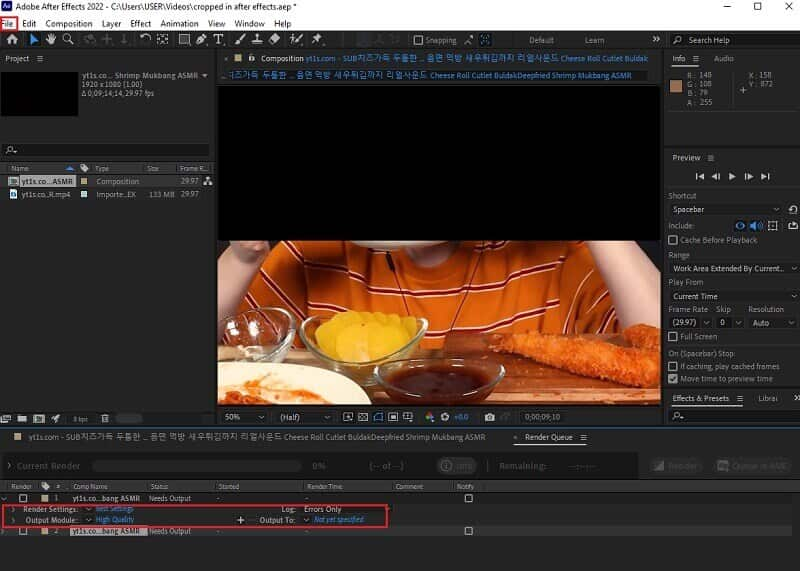
Phần 2. Làm thế nào để cắt video theo cách dễ dàng hơn nhiều
Bây giờ bạn nên biết cách hoạt động của After Effects. Tuy nhiên, chúng tôi có một cái gì đó dễ sử dụng hơn và mạnh mẽ hơn nhiều! Các AVAide Video Converter là một trong những phần mềm phổ biến nhất khi nói đến chỉnh sửa video. Hơn nữa, không giống như After Effects, nó cắt video với giao diện dễ hiểu nhất mà ngay cả một đứa trẻ cũng có thể dễ dàng hiểu được. Có nghĩa là, chúng tôi tin tưởng rằng bạn sẽ có thể điều hướng nó, ngay cả khi bạn là người đầu tiên sử dụng nó.
Ngoài ra, điều này AVAide Video Converter có tất cả các công cụ chỉnh sửa video bạn cần. Trên thực tế, nó có thể biến chất lượng kém của video của bạn thành một video ngoạn mục! Chỉ với ba lần nhấp chuột, bạn sẽ có được video được cắt và nâng cao hoàn hảo mà bạn chưa bao giờ tưởng tượng được một phần mềm đơn giản như thế này có thể tạo ra! Chưa kể đến những tính năng tuyệt đẹp mà phần mềm này mang lại ngoài việc cắt xén sau khi đưa hiệu ứng vào video. Bởi vì bạn tương đối có thể tạo video nhạc, ảnh ghép, 3D, GIF của riêng mình, cùng với trình trích xuất DVD và trình chuyển đổi phi thường của nó giúp chuyển đổi các tệp hàng loạt nhanh hơn 30 lần!
- Nó có giao diện dễ dàng nhất mọi thời đại.
- Nó có các cài đặt trước mạnh mẽ nhất sẽ mang lại cho bạn đầu ra video tuyệt vời.
- Nó hỗ trợ tất cả các phiên bản Windows, Mac và Linux.
- Công cụ chuyển đổi video và âm thanh xuất sắc nhất trong năm.
- Chuyển đổi theo công nghệ cực nhanh cùng với khả năng tăng tốc phần cứng.
- Hỗ trợ hơn 400 đầu vào và đầu ra video và âm thanh.
Cách cắt video dễ dàng hơn sau hiệu ứng
Bước 1Tải xuống AVAide Video Converter
Nhận phần mềm bằng cách nhấn vào các nút tải xuống được hiển thị ở trên. Đừng lo lắng vì việc cài đặt nó sẽ không gây khó khăn cho bạn chút nào.
Bước 2Nhập tệp
Khởi chạy công cụ và bắt đầu nhập tệp của bạn bằng cách nhấp vào Thêm các tập tin chuyển hướng. Sau đó, chọn thêm một tệp riêng lẻ hay toàn bộ một thư mục. Ngoài ra, bạn có thể thực hiện theo cách kéo và thả, trong đó bạn chỉ có thể kéo các tệp từ bộ nhớ của mình rồi đặt chúng ở giữa giao diện.
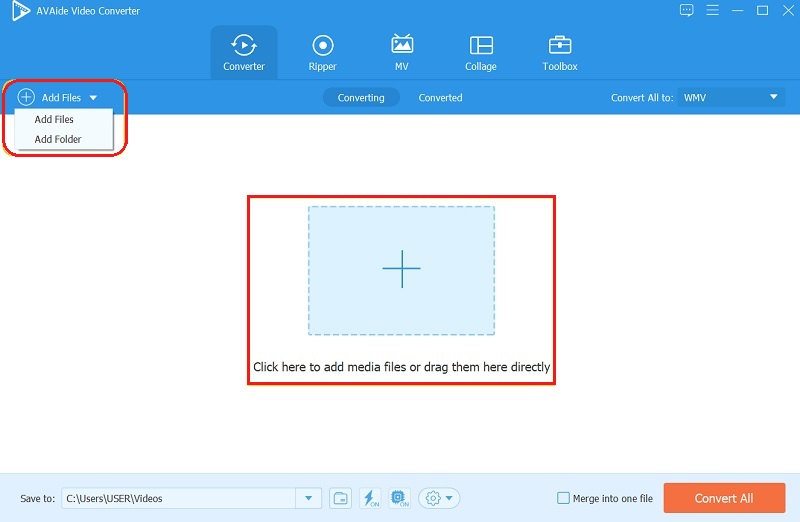
Bước 3Cắt chúng ngay bây giờ
Làm thế nào để cắt một video tương phản Adobe After Effects? Vì vậy, sau khi các tệp được tải lên, đã đến lúc tạo thủ công! Đi và nhấp vào Ngôi sao ký hiệu của mỗi tệp. Trên cửa sổ tiếp theo, bắt đầu di chuyển thanh cắt ảnh để đạt được góc của bạn một cách tự do. Nếu không, bạn có thể chuyển đổi một trong các danh sách từ Tỷ lệ khung hình, sau đó đánh VÂNG.
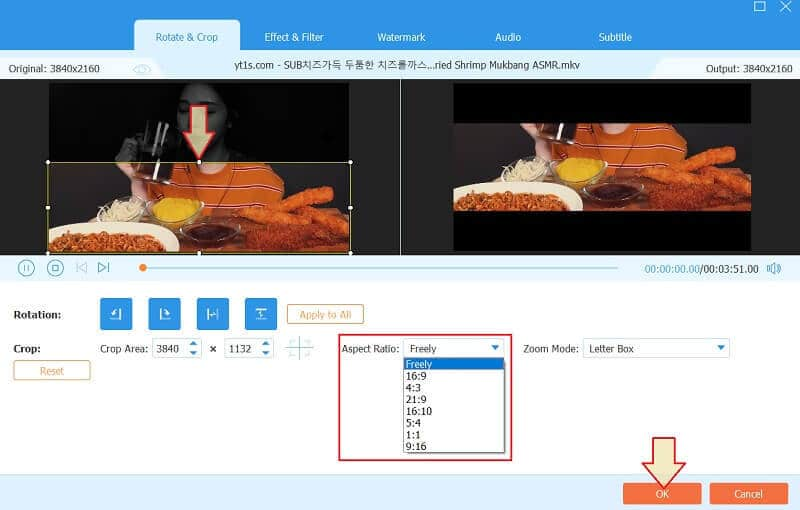
Bước 4Định dạng trang kết quả mới
Bạn có thể quyết định có một định dạng khác cho đầu ra của mình lần này. Để làm như vậy, hãy chuyển đến Chuyển đổi tất cả thành tab mũi tên, sau đó chọn trong số danh sách định dạng trong Băng hình, sau đó nhấn để chọn chất lượng ưa thích của bạn để áp dụng các thay đổi.
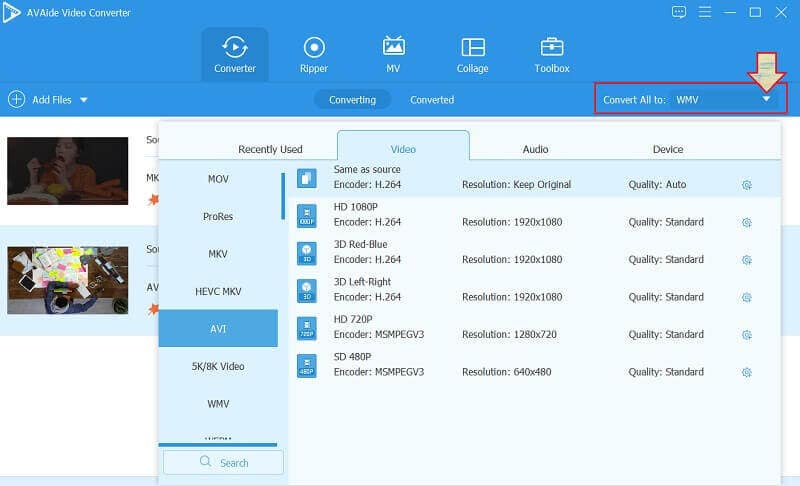
Bước 5Tạo hiệu ứng khi cắt video sau
Để có được các video mới được chỉnh sửa, hãy nhấn vào Chuyển đổi tất cả khuy ao. Lần này, bạn sẽ thấy rằng công cụ chuyển đổi video sang định dạng mới một cách siêu nhanh chóng. Sau đó, bạn có thể kiểm tra các tệp được chuyển đổi / chỉnh sửa trên tên thư mục được hiển thị trong Lưu vào.
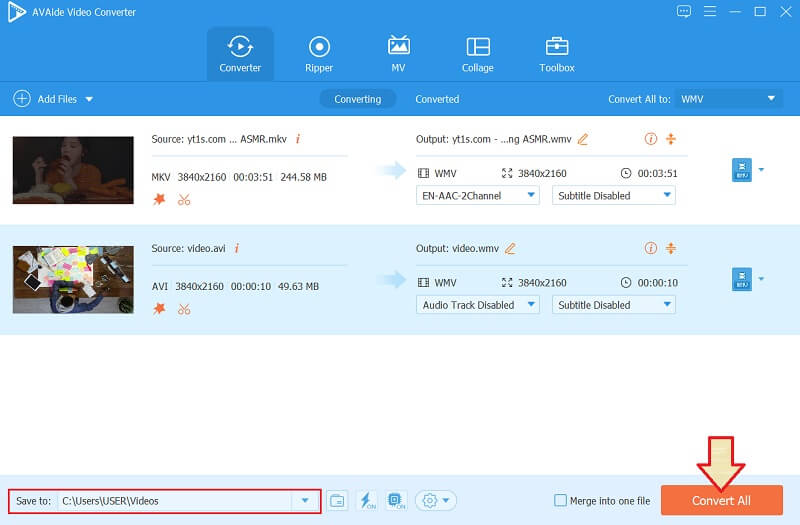
Phần 3. Câu hỏi thường gặp về Cắt Video trong After Effects
Tôi có thể thay đổi tỷ lệ khung hình của video trong After Effects không?
Vâng. After Effects có thể thay đổi tỷ lệ khung hình của video của bạn. Để làm như vậy, hãy chuyển đến phần bố cục, sau đó tìm tab nơi bạn có thể điều chỉnh phần hiệu chỉnh tỷ lệ khung hình pixel.
Làm cách nào để cắt video trong Adobe After Effects và có được định dạng mới?
Vâng. Sau khi cắt, bạn có thể có được một định dạng mới bằng cách đi tới Hàng đợi Bộ mã hóa Phương tiện và Sáng tác của Adobe, sau đó chọn trong số các cài đặt trước mà bạn muốn có. Tuy nhiên, các cài đặt trước có sẵn trong AVAide Video Converter có tầm ảnh hưởng lớn hơn nhiều so với After Effects ', ngoài sự đơn giản của nó.
Nó có lý tưởng cho người mới bắt đầu sử dụng After Effects khi cắt video không?
Không, không phải đâu. After Effects lý tưởng cho các biên tập viên có tay nghề cao do tính năng điều hướng giống như chuyên nghiệp của nó.
Để kết luận, để có được phần mềm, bạn phải luôn xem xét tính phù hợp của nó đối với trình độ của bạn. Sẽ luôn là khôn ngoan khi không sử dụng một công cụ phức tạp. Tuy nhiên, bạn vẫn có thể sử dụng After Effects để cắt video, nhưng chúng tôi vẫn khuyên bạn nên AVAide Video Converter nhiều hơn nữa để bạn thực hiện nhiệm vụ một cách xuất sắc!
Hộp công cụ video hoàn chỉnh của bạn hỗ trợ hơn 350 định dạng để chuyển đổi với chất lượng không mất dữ liệu.
Cắt & Thay đổi kích thước Video
- 8 công cụ thay đổi kích thước GIF hàng đầu cho Windows và Mac
- Cách thay đổi kích thước hoặc cắt video cho Instagram
- Có kiến thức về cách thay đổi tỷ lệ khung hình video
- Cách cắt và thay đổi kích thước video trên Android
- Cách cắt video trong Premiere Pro
- Cách cắt video trên iMovie
- Cách cắt video trên Mac
- Cách cắt video trong QuickTime
- Top 5 công cụ chuyển đổi tỷ lệ khung hình tuyệt vời để cắt video của bạn một cách tuyệt vời
- Cách thay đổi tỷ lệ khung hình trong Windows Movie Maker
- Cách thay đổi kích thước video trong Photoshop
- Cách cắt video MP4 tuyệt vời
- Cách sử dụng Ffmpeg để thay đổi kích thước video của bạn
- Cách cắt video mà không có hình mờ
- Cách cắt video trên Windows
- Cách cắt video trong Windows Meida Player
- Cách cắt video thành hình vuông
- Cách cắt video trong After Effects
- Cách cắt video trong DaVinci Resolve
- Cách cắt video trong OpenShot
- Cách cắt video bằng Kapwing
- Cách cắt video Snapchat
- Cách sử dụng VLC Crop Video
- Cách cắt video Camtasia
- Cách sử dụng OBS Crop Video
- Cách sử dụng Ezgif Thay đổi kích thước Video
- Cách thay đổi tỷ lệ khung hình trong Final Cut Pro



 An toàn tải
An toàn tải


